2021 JEEP CHEROKEE USB
[x] Cancel search: USBPage 298 of 358

MULTIMÉDIÁ
296
Ak chcete používať aplikáciu CarPlay®,
musíte mať zariadenie iPhone® 5 alebo
novšiu verziu, zapnutú funkciu Siri® v nasta-
veniach, len pri prvom pripojení odomknuté
zariadenie iPhone® a potom postupovať
podľa nasledujúcich krokov:
1. Pripojte telefón iPhone® k jednému mediálnemu USB portu vo vozidle.
POZNÁMKA:
Použite kábel Lightning dodávaný výrobcom
spolu so smartfónom, pretože káble od
iných výrobcov nemusia fungovať.
2. Po pripojení a rozpoznaní zariadenia by sa mala automaticky spustiť aplikácia Apple
CarPlay®, no môžete ju spustiť aj dotykom
ikony Apple CarPlay® na dotykovej obra -
zovke pod položkou Apps (Aplikácie).
Apple CarPlay® Po spustení aplikácie Apple CarPlay®
v systéme Uconnect môžete pomocou dáto-
vého programu telefónu iPhone® využívať
nasledujúce funkcie:
Phone (Telefón)
Music (Hudba)
Messages (Hlásenia)
Maps (Mapy)
POZNÁMKA:
Ak chcete používať aplikáciu Apple
CarPlay®, musíte mať zapnutý prenos
mobilných údajov a musíte byť v oblasti
pokrytej mobilným signálom. Na ľavej strane
obrazovky rádia sú zobrazené dátové pripo -
jenie a pokrytie mobilným signálom.
Dátové pripojenie a pokrytie mobilným signálom aplikácie Apple CarPlay® POZNÁMKA:
Vyžaduje kompatibilné zariadenie iPhone®.
Informácie o kompatibilite telefónov vám
poskytne predajca. Uplatňuje sa cenník
príslušného dátového paušálu. Používa
-
teľské rozhranie vozidla je produktom
spoločnosti Apple®. Apple CarPlay® je
ochrannou známkou spoločnosti Apple®
Inc., iPhone® je ochrannou známkou
spoločnosti Apple® Inc. registrovanou
v USA a ďalších krajinách. Uplatňujú sa
podmienky používania a vyhlásenie
o ochrane osobných údajov spoločnosti
Apple®.
Aplikácie — ak sú súčasťou výbavy
Na získanie prístupu k aplikáciám stlačte
tlačidlo Uconnect Apps (Aplikácie systému
Uconnect) na dotykovej obrazovke, čím
zobrazíte zoznam aplikácií, ktorý môžete
prehľadávať:
Apple CarPlay®
Android Auto™ a mnohé ďalšie.
2020_JEEP_CHEROKEE_UG_LHD_EE.book Page 296
Page 302 of 358

MULTIMÉDIÁ
300
Ak chcete uložiť rozhlasovú predvoľbu
manuálne, použite nasledujúci postup:
1. Nalaďte požadovanú stanicu.
2. Stlačte tlačidlo s požadovaným číslomna dotykovej obrazovke a podržte ho
stlačené dlhšie než dve sekundy alebo
kým nezaznie potvrdzujúce pípnutie.
Android Auto™ – ak je súčasťou výbavy
POZNÁMKA:
Dostupnosť jednotlivých funkcií závisí od
mobilného operátora a výrobcu mobilného
telefónu. Niektoré funkcie systému Android
Auto™ môžu a nemusia byť dostupné vo
všetkých regiónoch alebo jazykoch.
Android Auto™ je funkcia systému Ucon -
nect a smartfónu so systémom Android™
5.0 Lollipop alebo vyššej verzie, ktorá umož -
ňuje zobrazenie rozhrania smartfónu a
mnohých jeho aplikácií na dotykovej obra -
zovke rádia. Funkcia Android Auto™ vám
automaticky prináša užitočné informácie a
usporiada ich do jednoduchých kariet, ktoré
sa zobrazia presne vtedy, keď sú potrebné. Pomocou funkcie Android Auto™ môžete
ovládať mnohé aplikácie so špičkovou tech
-
nológiou reči Google, ovládacími prvkami
na volante, gombíkmi a tlačidlami na čelnom
paneli rádia a pomocou dotykovej obra -
zovky rádia. Funkciu Android Auto môžete
použiť podľa nasledujúcich krokov:
1. Prevezmite si aplikáciu Android Auto™ z obchodu Google Play v smartfóne so
systémom Android™.
2. Pripojte smartfón so systémom Android™ k jednému z mediálnych USB
portov vo vozidle. Ak ste pred prvým
pripojením smartfónu neprevzali apli -
káciu Android Auto™, aplikácia sa
začne preberať.
POZNÁMKA:
Použite USB kábel dodávaný výrobcom
spolu so smartfónom, pretože káble od
iných výrobcov nemusia fungovať.
Telefón vás pred prvým použitím aplikácie
Android Auto™ môže požiadať o súhlas. Android Auto™
3. Keď sa aplikácia Android Auto™ pripojí cez rozhranie USB, pripojí sa aj cez
rozhranie Bluetooth®. Systém zobrazí
domovskú obrazovku aplikácie Android
Auto™. Aplikácia Android Auto™ sa
spustí automaticky, ale ak sa tak
nestane, v dodatku k používateľskejpríručke systému Uconnect nájdete
postup na zapnutie funkcie „AutoShow“
(Automatické zobrazenie). Aplikáciu
môžete spustiť aj stlačením ikony
Android Auto™ v ponuke „Apps“ (Apli -
kácie). Ak aplikáciu Android Auto™
používate často, môžete ju presunúť na
panel ponuky v spodnej časti dotykovej
obrazovky. Stlačte tlačidlo Apps (Apli -
2020_JEEP_CHEROKEE_UG_LHD_EE.book Page 300
Page 305 of 358

303
Android Auto™ ContactAndroid Auto™ Phone
Apps (Aplikácie)
Aplikácia Android Auto™ zobrazí vždy po
spustení všetky kompatibilné aplikácie,
ktoré sú dostupné na použitie s aplikáciou
Android Auto™. Ak chcete aplikáciu
používať s aplikáciou Android Auto™,
musíte si danú kompatibilnú aplikáciu
prevziať a prihlásiť sa do nej. Najnovší
zoznam aplikácií dostupných pre aplikáciu
Android Auto™ nájdete na stránke g.co/
androidauto .
Integrácia aplikácie Apple CarPlay® – ak je
súčasťou výbavy
POZNÁMKA:
Dostupnosť jednotlivých funkcií závisí od
mobilného operátora a výrobcu mobilného
telefónu. Niektoré funkcie aplikácie Apple
CarPlay® môžu a nemusia byť dostupné vo
všetkých regiónoch alebo jazykoch. Systém Uconnect funguje bezproblémovo s
aplikáciou Apple CarPlay®, čo znamená, že
môžete inteligentnejšie a bezpečnejšie
používať telefón iPhone® vo vozidle a stále
sa pritom sústrediť na cestu. Pomocou doty
-
kovej obrazovky systému Uconnect, ovláda -
cích gombíkov a prvkov vozidla a svojho
hlasu s asistentkou Siri môžete získať
prístup k hudbe, mapám, správam a iným
funkciám od spoločnosti Apple® Music.
Ak chcete používať aplikáciu CarPlay®,
musíte mať zariadenie iPhone® 5 alebo
novšiu verziu, zapnutú funkciu Siri v nasta -
veniach, len pri prvom pripojení odomknuté
zariadenie iPhone® a potom postupovať
podľa nasledujúcich krokov:
1. Pripojte telefón iPhone® k jednému mediálnemu USB portu vo vozidle.
POZNÁMKA:
Použite kábel Lightning dodávaný výrobcom
spolu so smartfónom, pretože káble od
iných výrobcov nemusia fungovať.
2020_JEEP_CHEROKEE_UG_LHD_EE.book Page 303
Page 309 of 358
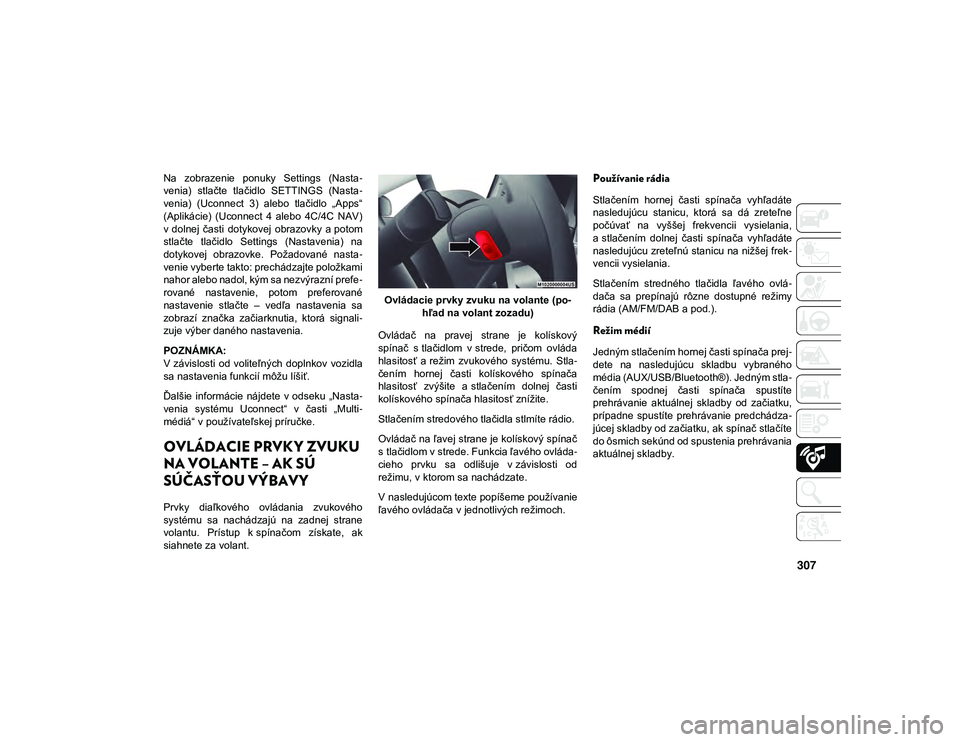
307
Na zobrazenie ponuky Settings (Nasta-
venia) stlačte tlačidlo SETTINGS (Nasta -
venia) (Uconnect 3) alebo tlačidlo „Apps“
(Aplikácie) (Uconnect 4 alebo 4C/4C NAV)
v dolnej časti dotykovej obrazovky a potom
stlačte tlačidlo Settings (Nastavenia) na
dotykovej obrazovke. Požadované nasta -
venie vyberte takto: prechádzajte položkami
nahor alebo nadol, kým sa nezvýrazní prefe -
rované nastavenie, potom preferované
nastavenie stlačte – vedľa nastavenia sa
zobrazí značka začiarknutia, ktorá signali -
zuje výber daného nastavenia.
POZNÁMKA:
V závislosti od voliteľných doplnkov vozidla
sa nastavenia funkcií môžu líšiť.
Ďalšie informácie nájdete v odseku „Nasta -
venia systému Uconnect“ v časti „Multi -
médiá“ v používateľskej príručke.
OVLÁDACIE PRVKY ZVUKU
NA VOLANTE – AK SÚ
SÚČASŤOU VÝBAVY
Prvky diaľkového ovládania zvukového
systému sa nachádzajú na zadnej strane
volantu. Prístup k spínačom získate, ak
siahnete za volant. Ovládacie prvky zvuku na volante (po
-
hľad na volant zozadu)
Ovládač na pravej strane je kolískový
spínač s tlačidlom v strede, pričom ovláda hlasitosť a režim zvukového systému. Stla -
čením hornej časti kolískového spínača
hlasitosť zvýšite a stlačením dolnej časti
kolískového spínača hlasitosť znížite.
Stlačením stredového tlačidla stlmíte rádio.
Ovládač na ľavej strane je kolískový spínač
s tlačidlom v strede. Funkcia ľavého ovláda -
cieho prvku sa odlišuje v závislosti od
režimu, v ktorom sa nachádzate.
V nasledujúcom texte popíšeme používanie
ľavého ovládača v jednotlivých režimoch.
Používanie rádia
Stlačením hornej časti spínača vyhľadáte
nasledujúcu stanicu, ktorá sa dá zreteľne
počúvať na vyššej frekvencii vysielania,
a stlačením dolnej časti spínača vyhľadáte
nasledujúcu zreteľnú stanicu na nižšej frek -
vencii vysielania.
Stlačením stredného tlačidla ľavého ovlá -
dača sa prepínajú rôzne dostupné režimy
rádia (AM/FM/DAB a pod.).
Režim médií
Jedným stlačením hornej časti spínača prej -
dete na nasledujúcu skladbu vybraného
média (AUX/USB/Bluetooth®). Jedným stla -
čením spodnej časti spínača spustíte
prehrávanie aktuálnej skladby od začiatku,
prípadne spustíte prehrávanie predchádza -
júcej skladby od začiatku, ak spínač stlačíte
do ôsmich sekúnd od spustenia prehrávania
aktuálnej skladby.
2020_JEEP_CHEROKEE_UG_LHD_EE.book Page 307
Page 310 of 358

MULTIMÉDIÁ
308
OVLÁDANIE ZARIADENIA
AUX/USB/MP3 – AK JE
SÚČASŤOU VÝBAVY
Centrum médií Media Hub na prístrojovej doske
Táto funkcia, ktorá je dostupná v prednom
odkladacom priestore, umožňuje pripojenie
externého USB zariadenia alebo elektronic -
kého zariadenia AUX k portu alebo konek -
toru.
Ak je vo výbave, v stredovej konzole naľavo
od elektrickej zásuvky sa môže nachádzať
aj port USB. Port USB na stredovej konzole
Na zadnej strane stredovej konzoly sú tiež
4 porty USB, ktoré sú umiestnené naľavo od
meniča napätia. Oba porty sú určené len na
nabíjanie.
Centrum médií Media Hub v zadnej časti stredovej konzoly Ďalšie informácie nájdete v dodatku
k príručke majiteľa systému Uconnect.
NAVIGATION (NAVIGÁCIA)
– AK JE SÚČASŤOU VÝBAVY
Informácie obsiahnuté v časti uvedenej
nižšie platia len v prípade, ak máte systém
Uconnect 4C NAV s 8,4-palcovým disp
-
lejom.
Stlačením tlačidla „Nav“ (Navigácia) na
paneli s ponukami na dotykovej obrazovke
spustíte navigačný systém.
1 – Konektor USB
2 – Port AUX
1 – Port USB-C 3
2 – Port USB-C 4
3 – Štandardný port USB 4
4 – Štandardný port USB 3
2020_JEEP_CHEROKEE_UG_LHD_EE.book Page 308
Page 325 of 358

323
Stlačte tlačidlo VR (Rozpoznávanie hlasu). Po zaznení pípnutia vyslovte:
„Tune to ninety-five-point-five FM“
(Naladiť na 95,5 FM).
TIP:
Ak kedykoľvek neviete, čo povedať, alebo
sa chcete naučiť hlasový príkaz, stlačte
tlačidlo VR (Rozpoznávanie hlasu) a
vyslovete príkaz „ Help“ (Pomocník). Systém
vám poskytne zoznam príkazov.
Rádio Uconnect 3 Rádio Uconnect 4
Rádio Uconnect 4C/4C NAV
Médiá
Systém Uconnect umožňuje prepojenie cez
rozhrania USB, Bluetooth® a prídavné porty
(ak sú súčasťou výbavy). Hlasom je možné ovládať len zariadenia pripojené cez
rozhranie USB a AUX. (Diaľkovo ovládaný
prehrávač CD je doplnková možnosť a nie je
k dispozícii vo všetkých vozidlách.)
Stlačte tlačidlo VR (Rozpoznávanie hlasu)
. Po zaznení pípnutia vyslovte jeden
z nasledujúcich príkazov a postupujte podľa
pokynov na prepnutie zdroja médií alebo na
výber interpreta.
„Change source to Bluetooth®.“ (Zmeniť
zdroj na Bluetooth®.)
„Change source to AUX.“ (Zmeniť zdroj
na AUX.)
„Change source to USB.“ (Zmeniť zdroj
na USB.)
„Play artist Beethoven.“ (Prehrať inter -
preta Beethoven.); „ Play album Greatest
Hits.“ (Prehrať album Najväčšie hity.);
„Play song Moonlight Sonata.“ (Prehrať
skladbu Sonáta mesačného svitu.); „ Play
genre Classical.“ (Prehrať žáner klasika.)
TIP:
Stlačením tlačidla „Browse“ (Prehľadávať)
na dotykovej obrazovke sa zobrazia všetky
hudobné nahrávky v zariadení USB.
2020_JEEP_CHEROKEE_UG_LHD_EE.book Page 323
Page 330 of 358

MULTIMÉDIÁ
328
Funkcia Do Not Disturb (Nevyrušovať)
dokáže automaticky odpovedať SMS
správou, hovorom alebo obidvoma pri nepri-
jatí prichádzajúceho hovoru a odoslaní do
hlasovej schránky.
Príklady automatických SMS správ
s odpoveďami:
„I am driving right now, I will get back to
you shortly“ (Práve riadim vozidlo, ozvem
sa vám čoskoro.)
Vytvorte vlastnú automatickú SMS správu
s odpoveďou až do 160 znakov.
Ak je zapnutá funkcia Do Not Disturb (Nevy -
rušovať), môžete vybrať možnosť (Konfe -
renčný hovor) a uskutočniť druhý hovor bez
toho, aby ste boli rušení prichádzajúcimi
hovormi.
POZNÁMKA:
Na dotykovej obrazovke sa zobrazí iba
začiatok vlastnej správy.
Odpoveď SMS správou nie je kompati -
bilná s telefónmi iPhone®.
Automatická odpoveď SMS správou je
k dispozícii len s telefónmi podporujúcimi
Bluetooth® MAP.
Android Auto™ – ak je súčasťou výbavy
POZNÁMKA:
Dostupnosť jednotlivých funkcií závisí od
mobilného operátora a výrobcu mobilného
telefónu. Niektoré funkcie systému Android
Auto™ môžu a nemusia byť dostupné vo
všetkých regiónoch alebo jazykoch.
Aplikácia Android Auto™ umožňuje využiť
hlas na komunikáciu so špičkovou technoló -
giou reči systému Android™ pomocou
systému na rozpoznávanie hlasu vozidla a
použiť dátový program smartfónu na zobra -
zenie rozhrania smartfónu so systémom
Android™ a mnohých jeho aplikácii na doty -
kovej obrazovke systému Uconnect.
Pripojte telefón Android™ 5.0 (Lollipop)
alebo novší k jednému z mediálnych USB
portov pomocou kábla s rozhraním USB
dodávaného výrobcom a stlačením novej
ikony aplikácie Android Auto™, ktorá
nahrádza ikonu „Phone“ (Telefón) na paneli
hlavnej ponuky, spustite aplikáciu Android
Auto™. Stlačením a podržaním tlačidla VR
(Rozpoznávanie hlasu) na volante alebo
stlačením a podržaním ikony mikrofónu v systéme Android Auto™ aktivujete systém
rozpoznávania hlasom systému Android™,
ktorý rozpoznáva prirodzené hlasové
príkazy, aby ste mohli použiť nasledujúce
funkcie svojho smartfónu:
Maps (Mapy)
Music (Hudba)
Phone (Telefón)
Text Messages (SMS správy)
Additional Apps (Ďalšie aplikácie)
Android Auto™ na 7-palcovom displeji
2020_JEEP_CHEROKEE_UG_LHD_EE.book Page 328
Page 331 of 358

329
Android Auto™ na 8,4-palcovom displeji
Ďalšie informácie nájdete v dodatku
k používateľskej príručke systému Ucon-
nect.
POZNÁMKA:
Vyžaduje kompatibilný smartfón so
systémom Android™ 5.0 (Lollipop) alebo
novším a aplikáciu prevzatú z obchodu
Google Play. Android™, Android Auto™
a Google Play sú ochrannými známkami
spoločnosti Google Inc.
Apple CarPlay® – ak je súčasťou výbavy
POZNÁMKA:
Dostupnosť jednotlivých funkcií závisí od
mobilného operátora a výrobcu mobilného telefónu. Niektoré funkcie aplikácie Apple
CarPlay® môžu a nemusia byť dostupné vo
všetkých regiónoch alebo jazykoch.
Aplikácia Apple CarPlay® umožňuje využiť
hlas na interakciu s asistentkou Siri® pomocou
systému na rozpoznávanie hlasu vozidla a
použiť dátový program smartfónu na zobra
-
zenie rozhrania telefónu iPhone® a mnohých
jeho aplikácii na dotykovej obrazovke systému
Uconnect. Pripojte telefón iPhone® 5 alebo
novší k jednému z mediálnych USB portov
pomocou kábla s rozhraním Lightning dodáva -
ného výrobcom a stlačením novej ikony apli -
kácie Apple CarPlay®, ktorá nahrádza ikonu
telefónu na paneli hlavnej ponuky, spustite
aplikáciu Apple CarPlay®. Stlačením a podr -
žaním tlačidla VR (Rozpoznávanie hlasu) na
volante alebo stlačením a podržaním tlačidla
Home (Domov) v aplikácii Apple CarPlay®
aktivujete asistentku Siri®, ktorá rozpoznáva
prirodzené hlasové príkazy, aby ste mohli
použiť nasledujúce funkcie svojho telefónu
iPhone®:
Phone (Telefón)
Music (Hudba)
Messages (Hlásenia)
Maps (Mapy) – ak je súčasťou výbavy
Additional Apps (Ďalšie aplikácie) – ak je
súčasťou výbavy
Apple CarPlay® na 7-palcovom displeji
Apple CarPlay® na 8,4-palcovom displeji
2020_JEEP_CHEROKEE_UG_LHD_EE.book Page 329